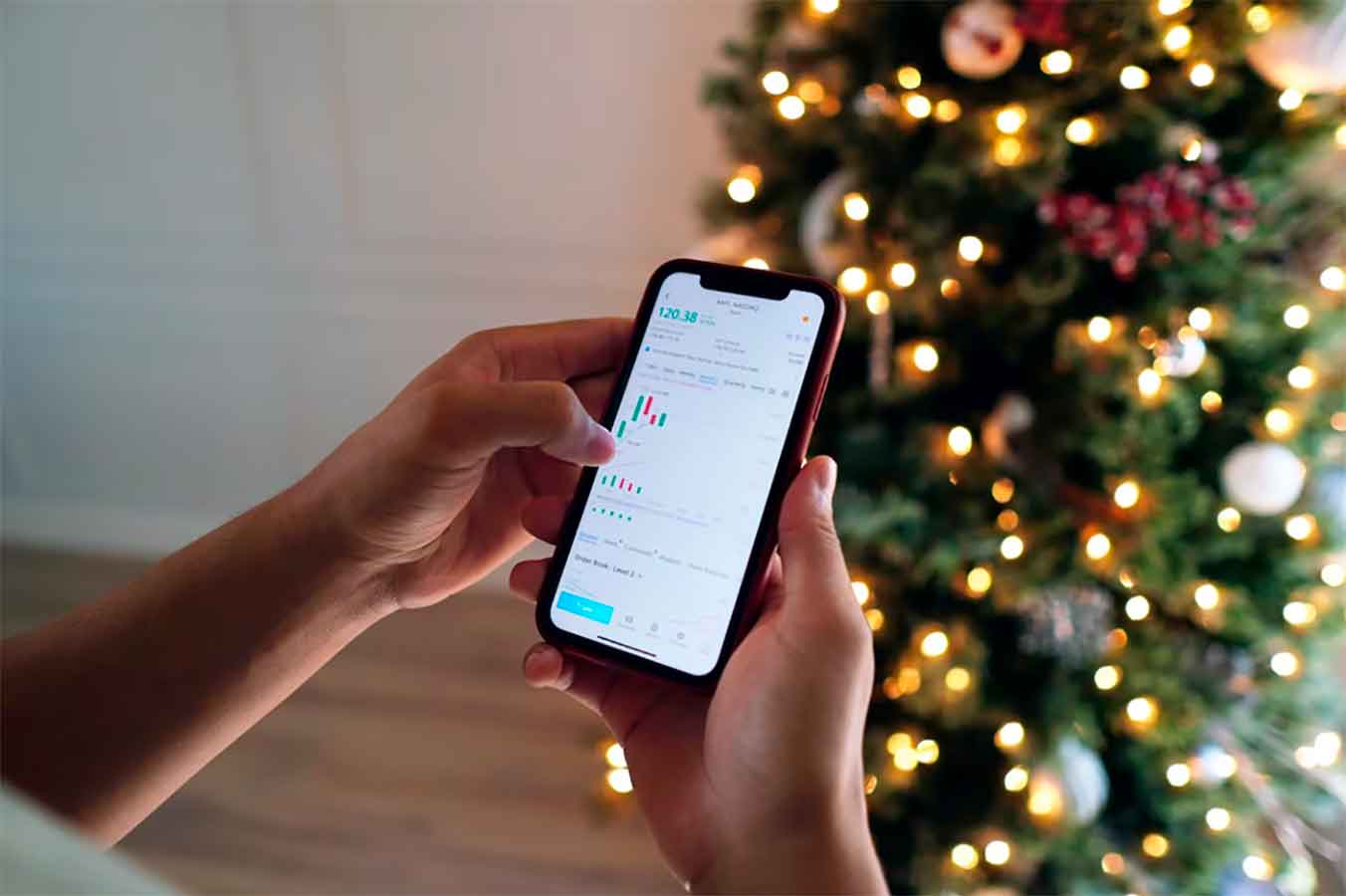Trucos de Windows
Guía y tutoriales para windows 7 parte 3 cómo sacar el mayor partido
Otros 20 consejos de cómo sacar el mayor partido a tu Windows 7, ya nos van quedando menos.
- Desactivar la opción de Enviar comentarios: La actual versión beta de Windows 7 te pide constantemente los comentarios de sus pruebas pero, si realmente te molesta, desactivar esta opción es muy fácil. Pulsa la tecla de Windows y escribe
regedit, luego habrá que ir aHKEY_CURRENT_USERControl PanelDesktopy establecerFeedbackToolEnableda 0. Luego reinicia el equipo. Si deseas activarlo de nuevo, entonces establezca elFeedbackToolEnableda 3. - Mejoras en la calculadora: incluye unidad de conversión, fecha de cálculo, de combustible, arrendamiento financiero y la hipoteca. Tiene opciones de estadística.
- Abrir una carpeta en un nuevo proceso: Windows 7 abre todas las carpetas en el mismo proceso con el fin de ahorrar recursos. Lo malo, es que si una carpeta se bloquea, todas quedan paralizadas. Para evitar que esto suceda es mejor abrir los procesos por separado. Para ello, mantenga pulsada la tecla de Mayúscula, haga clic con el botón derecho en la unidad y
aBRIR EN EL NUEVO PROCESO. - Grabadora: puedes encenderla pulsando la tecla Windows y, a continuación, escribiendo
PSR.exey haciendo clic en grabar. Ahora registrará todos sus movimientos y quedarán guardados como HTML, además puedes escribir descripciones. Muy útil si desea hacer guías o tutoriales. - Inicie el Explorador de Windows desde Mi PC: pulsa la tecla de Windows y escriba, a continuación
explorador. SeleccionaPropiedadesy en la ficha de acceso directo escribe%SystemRoot%explorer.exe/root,::(20D04FE0-3AEA-1069-A2D8-08002B30309D). Luego tienes que hacer clic con el botón derecho en el icono de Explorer en la barra de tareas y pulsarUnpin este programa desde la barra de tareasy arrastrálo hasta el menú de Inicio. - Abre y cierra ventanas agitando la venta activa: esto viene bien cuando tienes muchas ventanas abiertas y da cierta sensación de desorden o caos. Si agitas la ventana se minimizarán todas las demás dejando maximizada sólo la activa. Para volver a maximizar el resto de ventanas, bastará con volver a agitar la ventana activa.
- Usar Gadgets con UAC apagado: Como medida de seguridad, con el UAC (User Control Access) apagado no puede utilizar los gadgets. Sin embrago, hay una manera de hacerlo aunque el UAC esté apagado. Para ello, pulse la tecla de Windows y escriba
regedit, vaya aHKEY_LOCAL_MACHINESOFTWAREMicrosoftWindowsCurrentVersionSidebarConfiguracióny cree un valor DWORD denominadoAllowElevatedProcessy, establezca su valor en 1. - Buscar en todo el equipo: con esta opción tienes la oportunidad de buscar todos los tipos de archivos, incluidos los desconocidos. Aunque esto no es recomendable, ya que es un proceso mucho más lento, puedes hacerlo realizando la siguiente operación. Inicie el Explorador de Windows,
Herramientas< de> y marca la casillaIntentar buscar el contenido de archivos desconocidos. - Gestos del ratón: si nos situamos en la barra de tareas, para visualizar el menú que se nos aparece encima de ellas, además de hacer clic con el botón derecho del ratón, ahora también podremos estirar el menú con el botón izquierdo y tirando hacia arriba.
- Configura tu música favorita: el reproductor de Windows es capaz de crearte listas de reproducción teniendo en cuenta la cantidad de veces que has escuchado una canción, el número de estrellas que le has otorgado y la fecha en la que la has añadido. Sin embargo, si no estás de acuerdo con tu lista de favoritos creada automáticamente, también puedes configurarla tu mismo.
Ya nos van quedando menos para acabar de conocer casi profundamente todas las opciones que Windows 7 nos ofrece. Aquí les dejamos otras 10 utilidades más.
- Desfragmentación avanzada del disco: Windows 7 ofrece la desfragmentación mucho mejor que Vista, así como la configuración de la línea de comandos. Para ello pulse la tecla de Windows y, a continuación, escriba
CMD. Para hacerlo desde la línea de comandos escribadefragmentadory te saldrán las siguientes opciones: /r, desfragmentar varias unidades al mismo tiempo; -a, realiza un análisis; -v, imprime el informe; -r, trata archivos con al menos 64Mb desfragmentados como si no lo estuvieran; -w defragmentar todo. - Hacer que Internet Explorer 8 se cargue más rápido: para ello hace falta deshabilitar los complementos. Vaya a
Herramientas/Administrar complementos y comprobar el tiempo de carga para cada uno. - Descarga automática: le permite programar las descargas de datos,
Tareas/Ajustes/General/Opciones de descarga automáticay puedes configurar también cuándo iniciar y detener la descarga. - Eliminar la barra lateral: pulsa la tecla Windows y escibe:
regedit, busca y elimina la clave de registro enHKEY_CURRENT_USER Software Microsoft Windows CurrentVersion Run. Con ello puede ahorra RAM. - Afinar el volumen: si no quieres que Windows 7 reduzca el volumen cuando llame de PC a PC entonces puedes desactivar esta opción haciendo clic con el botón derecho sobre el altavoz en la barra de tareas,
Sonidos/Comunicaciones. - Ejecutar un programa como otro usuario: haz clic derecho sobre el ejecutable o acceso directo al mismo tiempo que mantienes pulsada la tecla de Mayúsculas. Entonces, selecciona Ejecutar como otro usuario.
- Bloquear la pantalla: no existe ningún botón de bloqueo de pantalla, por lo que hay que pulsar la tecla de
Windows +L. - Crear una pantalla de bloqueo de acceso directo: si no te gustan los atajos o crees que te vas a olvidar de ellos, no hay otra opción. Crea un nuevo acceso directo a
C: WindowsSystem32rundl32.exe user32.dll,LockWorkStationy sitúalo donde tu quieras. - Modo de compatibilidad de Internet Explorer: abra Internet Explorer y vaya a
Herramientas/Configuración de compatibilidad/Very marca la opciónMostrar todos los sitios Web en vista de compatibilidady haga clic en Aceptar. - Cambio en donde se guardan los archivos: Windows 7 es un poco diferentes a Vista ya que guarda los documentos, imágenes, vídeos y música bajo la carpeta pública dentro de C: Users. Si no deseas guardar tus archivos en estas ubicaciones, puedes crear tus propios lugares. Pulsa la tecla de Windows, haz clic en tu nombre de usuario y haz doble clic en la carpeta que quieras cambiar. Haz clic en el texto y con el botón derecho sobre la carpeta que deseas configurar como predeterminada, luego haz clic en
Establecer como ubicación predeterminada de los archivosy, acepta.
Guía y tutoriales para windows 7 parte 1
Guía y tutoriales para windows 7 parte 2
Guía y tutoriales para windows 7 parte 3 cómo sacar el mayor partido